Win10纯净版为什么无法安装CAD的问题
来源:ylmf网络收集
编辑:雨林木风官网
时间:2025-10-08
有雨林木风系统的小伙伴在win10纯净版中,安装AutoCAD的时候却提示安装失败,并且一直提示AutoCAD无法安装,那么遇到这种情况应该怎么办呢?这个问题也不难解决,接下来,ylmf系统小编就来为大家带来详细的处理方法,一起来看看参考一下。


在 Win10 纯净版中无法安装 CAD(如 AutoCAD、中望 CAD 等),通常与系统环境缺失、权限不足、安装包问题或兼容性设置有关。以下是常见原因及解决方法,按步骤排查即可:
一、检查安装包与系统兼容性
确认 CAD 版本支持 Win10
老旧版本 CAD(如 AutoCAD 2014 及更早版本)可能不兼容 Win10,需确认所安装的 CAD 版本明确支持 Win10(可查看 CAD 官网的系统要求,例如 AutoCAD 2016 及以上版本通常支持 Win10)。
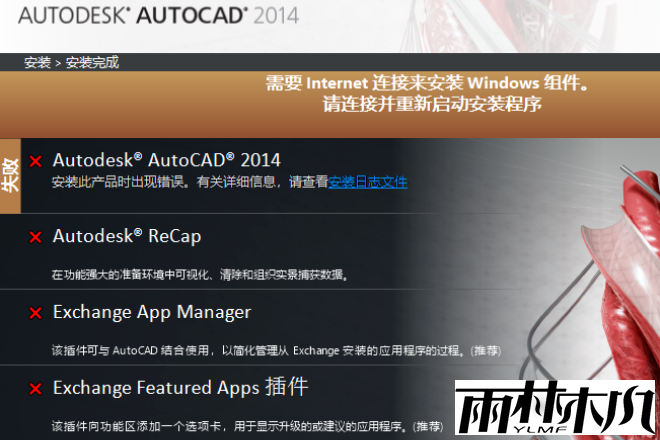
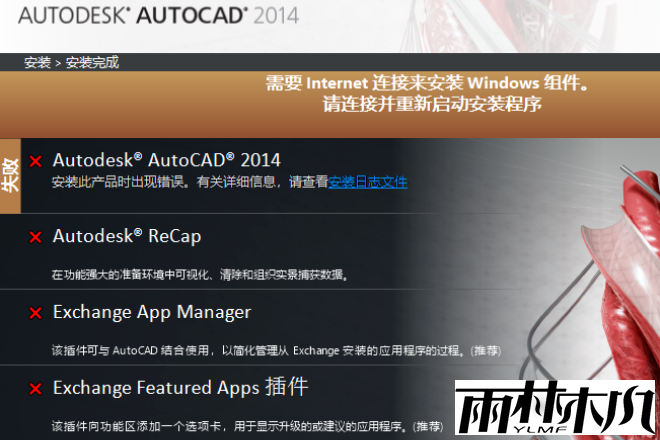
若版本不兼容,建议升级 CAD 至支持 Win10 的版本,或尝试兼容模式安装(见步骤四)。
验证安装包完整性
安装包损坏或不完整会导致安装失败,重新从官网或官方渠道下载完整安装包(注意区分 32 位 / 64 位,需与系统匹配,Win10 纯净版多为 64 位)。
下载后可校验 MD5/SHA 值(官网通常提供),确保文件未被篡改。
二、确保系统组件完整(纯净版易缺失)
Win10 纯净版可能精简了部分系统组件,而 CAD 依赖这些组件运行,需手动补充:
安装.NET Framework(关键依赖)
CAD 几乎都依赖.NET Framework(如 AutoCAD 2019 及以上需.NET 4.7.2 或更高),纯净版可能未预装。
方法:打开 “设置→应用→应用和功能→可选功能→添加功能”,搜索 “.NET Framework”,安装对应版本(如 4.8);或从微软官网下载离线安装包。
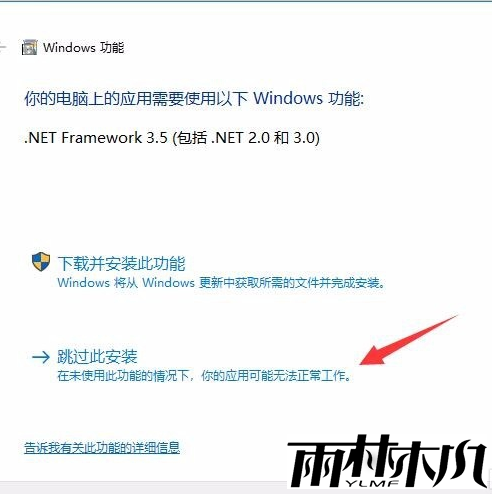
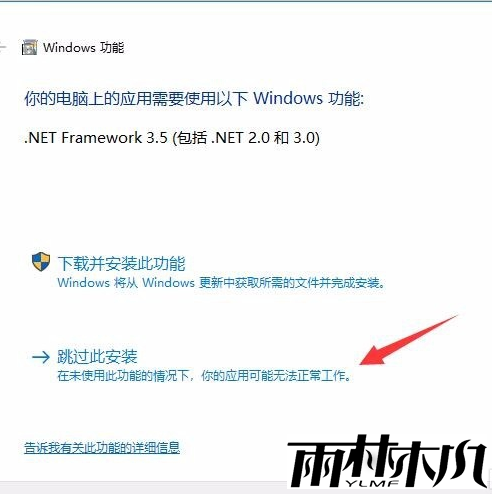
安装 Visual C++ 运行库
CAD 需要 Visual C++(如 2008、2010、2013、2015-2022 等版本),缺失会导致 “缺少 dll” 错误(如 msvcr120.dll)。
方法:从微软官网下载 “Visual C++ Redistributable” 合集(32 位和 64 位都安装,覆盖常见版本)。
启用 Windows 功能
部分 CAD 需要 “Windows Imaging Component”“DirectX” 等功能,纯净版可能禁用:
按 Win + R 输入 optionalfeatures.exe 打开 “Windows 功能”,勾选:
“DirectPlay”(部分老版本 CAD 需要)
“旧版组件→Windows Imaging Component”
点击 “确定” 并重启电脑。
三、以管理员权限安装(解决权限不足)
Win10 纯净版默认用户权限可能限制安装,需手动提升权限:
右键 CAD 安装程序(.exe 文件)→ “属性”→“兼容性”,勾选 “以管理员身份运行此程序”。
直接右键安装程序→ “以管理员身份运行”,避免双击直接安装(可能因权限不足导致注册表写入失败)。
四、设置兼容模式(针对老版本 CAD)
若 CAD 版本较旧(如 AutoCAD 2014),即使支持 Win10,也可能因兼容性问题安装失败:
同时勾选 “以管理员身份运行”,点击 “确定” 后再尝试安装。
五、关闭安全软件(避免拦截)
Win10 纯净版可能预装或用户安装了杀毒软件(如 Windows Defender、第三方杀毒),其实时防护可能误判 CAD 安装程序为风险文件,导致安装中断:
临时关闭 Windows Defender:
打开 “设置→更新和安全→Windows 安全中心→病毒和威胁防护→管理设置”,关闭 “实时保护”。
关闭第三方杀毒软件(右键任务栏图标选择 “退出” 或 “暂停保护”),安装完成后再重新开启。
六、清理残留文件(针对重复安装失败)
若之前安装过 CAD 但未卸载干净,残留文件会导致新安装失败:
彻底卸载旧版 CAD:
打开 “设置→应用→应用和功能”,找到 CAD 相关程序卸载;
用 “CCleaner” 等工具清理残留注册表(注意备份注册表,避免误删)。
删除安装目录:
手动删除 CAD 默认安装路径(如C:\Program Files\Autodesk),确保无残留文件后再重新安装。
七、检查系统更新与驱动
确保 Win10 为最新版本:
打开 “设置→更新和安全→Windows 更新”,点击 “检查更新”,安装所有重要更新并重启(部分系统漏洞可能导致安装失败)。
更新显卡驱动:
CAD 依赖显卡加速,老旧或不兼容的显卡驱动可能导致安装卡住或失败,通过 “设备管理器→显示适配器” 更新驱动,或从显卡官网(NVIDIA/AMD/Intel)下载最新驱动。
八、常见错误提示及针对性解决
“无法安装.NET Framework”:手动下载对应版本的.NET 离线安装包,先安装.NET 再装 CAD。
“找不到 msvcp140.dll”:安装 Visual C++ 2015-2022 Redistributable。
“安装中断,错误代码 1603”:权限问题,以管理员身份运行;或清理残留文件后重试。
“显卡不支持 DirectX 11”:更新显卡驱动,或在 CAD 安装界面取消 “硬件加速” 选项(若有)。
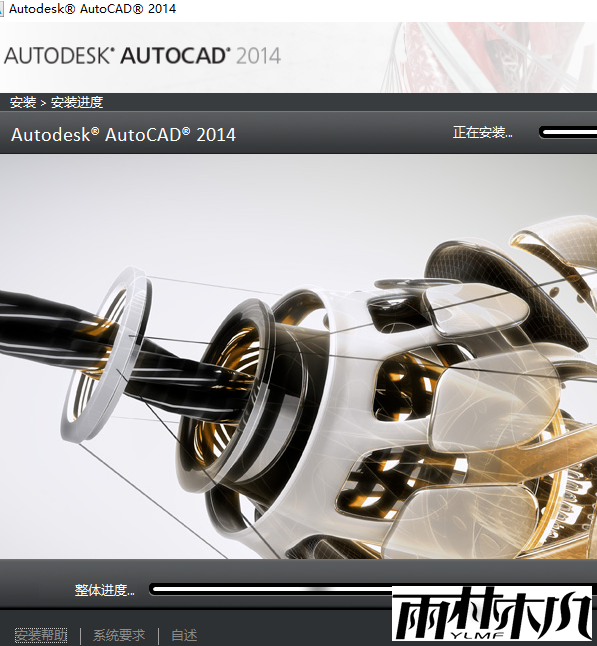
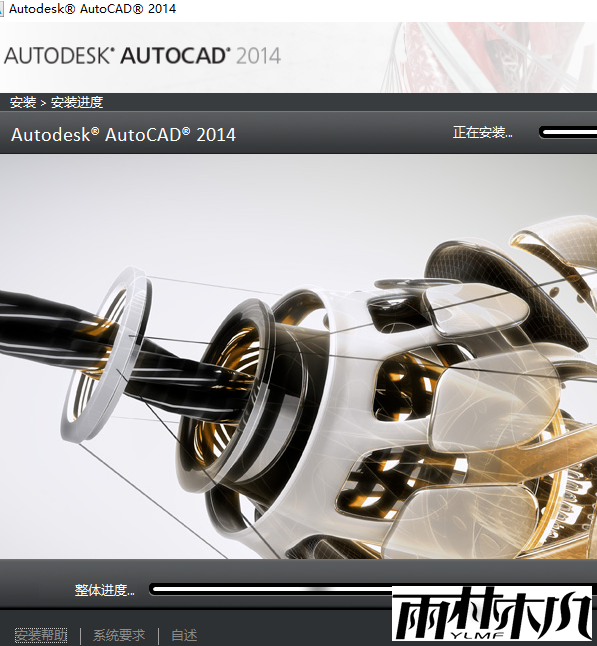
通过以上步骤,多数 Win10 纯净版安装 CAD 的问题均可解决。若仍失败,建议查看 CAD 安装日志(通常在C:\Users\用户名\AppData\Local\Temp中,以 “Setup.log” 或 “Install.log” 命名),根据日志中的具体错误信息进一步排查。
相关文章:
相关推荐:
栏目分类
最新文章
热门文章




